マルチプレイヤー セッションをホストする
他のパイロットが参加できるようにセッションを設定する
マルチプレイヤー セッションでは、ホストが設定した開始位置や気象状態などのオプションを使用して他のパイロットがフライトを行います。GameSpy を使用してインターネット経由でホストすることも、ローカル エリア ネットワーク (LAN) 上でホストすることも可能です。
GameSpy または LAN の選択の詳細については、「GameSpy とローカル エリア ネットワーク (LAN)」を参照してください。

ホスト自身は、パイロットとして飛行することも、セッションに参加する他のパイロットのための航空交通管制官を務めることもできます。セッションに参加する他のプレイヤーも、パイロットとなるか、航空交通管制官となるかを選択できます。
マルチプレイヤー セッションをホストするには
- メイン メニューの [マルチプレイヤー] をクリックします。
- [接続オプション] で GameSpy または LAN を選択してサインインします。
- [ロビー] ボックスの一覧からロビーの種類を選択して、[ホストする] をクリックします。
- [セッション情報の提供] 画面の各項目を入力して、[次へ] をクリックします。
- セッションの条件を設定して、[次へ] をクリックします。
- ホスト オプションと、必要であれば詳細オプションを設定して、[次へ] をクリックします。
- [フライト!] をクリックすると、セッションが開始します。
目次
セッション情報パネル
ホストは、セッションについての情報を詳しく設定できます。[セッション情報の提供] 画面の各フィールドの詳細については、下の表を参照してください。
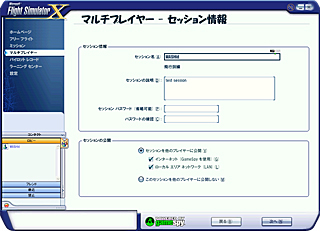
| オプション | 説明 |
| セッションの種類 | フリー フライト : このセッションでは、好みの航空機でどこにでも飛行できます。 ミッション : あらかじめ決められた場所で、シナリオに沿ってプレイします。 |
| セッション名 | このセッションに参加しようとするフレンドがロビーの一覧でセッションを簡単に見つけられるようにします。 |
| セッションの説明 | セッションについての追加情報です (省略可能)。 |
| セッション パスワード | パスワードを知っているプレイヤーだけが参加できるように、セッションを保護します (省略可能)。 |
| パスワードの確認 | プライベート セッションのセキュリティを強化します。 |
セッションの公開
参加するセッションを探しているすべてのプレイヤーにこのセッションを公開するかどうかを決定できます。フレンドのみが参加できるプライベート セッションにする場合は、他のプレイヤーにこのセッションが見えないようにすることができます。
セッションを公開するには
- [セッションの公開] の下の [このセッションが他のプレイヤーから見えるようにする] を選択します。
- [インターネット (GameSpy を使用)] チェック ボックスと [ローカル エリア ネットワーク (LAN)] チェック ボックスのいずれかまたは両方をオンにします。
- [次へ] をクリックします。
セッションを非公開にするには
- [セッションの公開] の下の [プライベート セッションに設定] を選択します。
- [次へ] をクリックします。
セッションの条件
マルチプレイヤーのこの画面は [フリー フライト] 画面に似ていますが、いくつかのオプションが追加されています。[フリー フライト] 画面でフライトを作成したことがあれば、使い方はすぐにわかるでしょう。
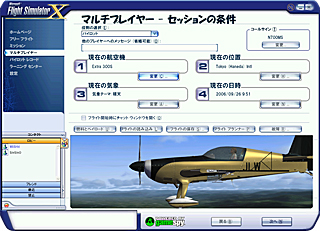
この画面では、セッションで自分と他のプレイヤーが使用するフライト条件を設定します。航空機、気象、開始位置などのオプションを選択します。次に示す表は、この画面の各機能に関する記事へのリンクをまとめたものです。
| 機能 | 説明 |
| 役割の選択 | パイロットと航空交通管制官のどちらになるかを選択します。 |
| 他のプレイヤーへのメッセージ | このセッションで何をしたいかを、参加する他のパイロットに伝えるためのメッセージを入力します (省略可能)。 |
| コールサイン | 「航空機の選択」の、コールサインに関する項を参照してください。 |
| 現在の航空機 | 「航空機の選択」を参照してください。 |
| 現在の位置 | 「空港への移動」を参照してください。 |
| 現在の気象 | 「気象」を参照してください。 |
| 現在の日時 | 「日付、時刻、季節の変更」を参照してください。 |
| 燃料とペイロード | 「航空機の燃料補給と積載」を参照してください。 |
| フライトの読み込み | 「フライトのすべて」を参照してください。 |
| フライトの保存 | 「フライトのすべて」を参照してください。 |
| フライト プランナー | 「フライト プランナーの使用法」を参照してください。 |
| 故障 | 「故障の設定」を参照してください。 |
フライト開始時にチャット ウィンドウを開く
チャット ウィンドウを開いた状態でセッションを開始すれば、他のプレイヤーとの通信をすぐに開始できます。セッション中に他のプレイヤーと通信するもう 1 つの方法として、音声通信があります。
チャット ウィンドウを開いた状態でセッションを開始するには
- [フライト開始時にチャット ウィンドウを開く] チェック ボックスをオンにします。
ホスト オプション (フリー フライト)
ホストは、セッションに参加可能なプレイヤー数や、音声通信を許可するかどうか、および航空機を共有するかどうかを決定します。
プレイヤー関連の制限
セッションに参加するプレイヤー数が増えるほど、必要なネットワーク帯域も大きくなります。1 つのセッションあたりの最大プレイヤー数は、インターネットまたはローカル エリア ネットワーク (LAN) 接続の速度とキャパシティによって決まります。最高の条件下 (たとえば、高帯域、単一サブネット LAN) では、32 人を超えるプレイヤーをホストすることも可能です。通常、パフォーマンスを低下させることなく 1 つのセッションに参加可能なプレイヤー数の上限は 16 ~ 32 人と考えるとよいでしょう。ホストは、セッションに参加するプレイヤーの数を制限できます。
また、セッションにだれでも参加できるようにしたうえで、スロットのいくつかをフレンド用に予約しておくこともできます。予約されているスロットを使用できるのは、ホストの “フレンド” リストに登録されているプレイヤーのみです。予約スロットのすべてがフレンドで埋まらない場合も、セッションに参加できる他のプレイヤー数の上限は、[最大プレイヤー数] の値から予約スロット数を引いた数になります。
また、セッション開始までの待ち時間の上限も設定できます。
プレイヤー関連の制限を設定するには
- [最大プレイヤー数] ボックスに、2 ~ 32 の数値を入力します。
- [フレンド用に空けておくスロット] ボックスに数値を入力します (省略可能)。
- [セッション開始までの時間 (分)] ボックスに数値を入力します (省略可能)。
- [次へ] をクリックします。
ホスト オプション (ミッション)
ミッションをホストするときは、セッションそのものについて、また他のプレイヤーがどのように参加できるかについて決定する必要があります。
プレイヤーの役割
それぞれのミッションには、いくつかの役割があらかじめ設定されており、セッションに参加する他のプレイヤーが選択することができます。ホストは、その役割をだれでも選択できるか、フレンドだけが選択できるかを決定できます。
| オプション | 説明 |
| 使用しない | この役割はだれも使用できなくなります。 |
| フレンドのみ | ホストのフレンド リストに登録されているプレイヤーのみがこの役割を選択できます。 |
| オブザーバー | ホストは、航空機を操縦せずにミッションを見学するプレイヤーの数を設定できます。ミッションに参加できるプレイヤー数の上限は 99 人です。したがって、ミッションで航空機を操縦する役割の数を 99 から引いた値がオブザーバー数の上限となります。 |
セッション ルール
ホストは、現在のセッションのルールを設定することができます。
| オプション | 説明 |
| 公平性を保つ | ホストとプレイヤーの双方のコンピュータにインストールされている航空機以外は使用できないようにします。また、ミッション ファイルの互換性を確認します。 |
| ホストのリアリティを適用 | ホストの [設定 – リアリティ] ダイアログ ボックスでの設定を強制的に全プレイヤーに適用します。 |
| レース用の補助を有効にする | レース中にプレイヤーがレース マップとポインタの表示と非表示を切り替えることができます。 |
| 周回数 | このミッションでレースに優勝するために飛行する必要のある周回数を設定します。 |
| 最大プレイヤー数 | このミッションに参加できるプレイヤーの最大数を設定します。 |
| レース開始までの時間 (秒) | セッション開始までの待ち時間を設定します。 |
音声通信
ホストと他のプレイヤーが Windows 対応のヘッドセット (またはマイクロフォンとスピーカー) を持っている場合に音声通信を使用するには、ホストが [ホスト オプション] 画面で音声通信オプションを有効に設定する必要があります。音声通信を行うには、ブロードバンド インターネット接続が必要です。
重要 : ヘッドセットを使うときには、注意すべき点がいくつかあります。リアリティを最大にするには、ヘッドセットから音声通信だけが聞こえるようにします。
- ヘッドセット以外のオーディオ出力機器がないときは、すべての音、つまりエンジン音や舗装面上の車輪の音、さらに電子メール プログラムが起動済みの場合はメール通知の音までが、ヘッドセットから聞こえることになります。
- ヘッドセットから声だけが聞こえるようにするには、コンピュータに 2 つ以上のオーディオ機器 (サウンド カード) が必要です。
ヘッドセットから声だけが聞こえるように設定する方法については、「サウンドの設定」を参照してください。
音声通信に関するオプションは、次の 3 つがあります。
| オプション | 説明 |
| すべてのプレイヤーの音声通信を常に許可 | セッションのプレイヤー全員に、他のプレイヤーの声が聞こえます。プレイヤーが話すときは、無変換キーを押し続ける必要があります。 |
| 無線機使用時のみ | 他のプレイヤーと話すには、同じ無線周波数に合わせてから、無変換キーを押したままで話す必要があります。変換キーを押したまま話すと、各プレイヤーが同じ無線周波数に合わせているかどうかにかかわらず、声が全員に聞こえます。 |
| 航空機共有時の音声通話可能 | 2 人のプレイヤーが航空機を共有している場合にのみ選択可能です。 このオプションが選択されている場合は、話すためにボタンを押す必要はありません。 |
航空機共有時の音声通話を可能にするには
(ブロードバンド インターネット接続が必要)
- メイン メニューの [マルチプレイヤー] をクリックします。
- [マルチプレイヤー – サインイン] 画面で、GameSpy またはローカル エリア ネットワーク (LAN) を使用してサインインします。
- [ホストする] をクリックします。
- [このセッションが他のプレイヤーから見えるようにする] (インターネットと LAN のいずれかまたは両方) を選択します。
- [次へ] をクリックします。
- 役割、航空機、位置、気象などを選択して、[次へ] をクリックします。
- [音声通信] の [音声通信を許可] チェック ボックスをオンにします。
- 全プレイヤーが音声通信できるようにするか、特定の無線周波数を使用しているプレイヤーだけが音声通信できるようにするかを選択します。
- [次へ] をクリックします。
- フライトを開始する準備が整ったら、[フライト!] をクリックします。
航空機の共有
ホストは、他のプレイヤーと共同で同じ航空機を操縦することができます。操縦経験がないプレイヤーにとっても、資格を持つ飛行教官にとっても、この機能は指導に非常に役立ちます。Flight Simulator についての秘密を仲間に教えたり、仲間から学んだりするのにも適しています。
注意 : ホストが自分の航空機を共有させることはいつでも可能ですが、他のプレイヤーの共有航空機にホストが同乗することはできません。
この機能の詳細については、「マルチプレイヤーで航空機を共有する」を参照してください。
共有時の音声通話を可能にするには
(ブロードバンド インターネット接続が必要)
- メイン メニューの [マルチプレイヤー] をクリックします。
- [マルチプレイヤー – サインイン] 画面で、GameSpy またはローカル エリア ネットワーク (LAN) を使用してサインインします。
- セッションをホストするか、セッションに参加します。
- [共有] の [航空機共有時の音声通話可能] チェック ボックスをオンにします。
マルチプレイヤー セッションからプレイヤーを削除する
マルチプレイヤーのホストは、セッション開始前であれば、ブリーフィング ルームでセッションから任意のプレイヤーを削除できます。
マルチプレイヤー セッションからプレイヤーを削除するには
- [ブリーフィング ルーム] 画面を表示します。
- プレイヤー一覧のプレイヤー名の横にある [X] をクリックします。
ホストに直接接続する
ローカル エリア ネットワーク (LAN) を経由するマルチプレイヤー セッションが表示されるのは、ホストのサブネット上のみです。ホストと同じ LAN に接続している他のプレイヤーのサブネットが、ホストとは異なることもあり得ます。このようなプレイヤーもセッションに参加できますが、セッションに直接接続できるようにホストのコンピュータの IP アドレスを通知する必要があります。
自分のコンピュータの IP アドレスを調べるには (Windows XP および Vista の場合)
- [スタート] ボタンをクリックし、[ファイル名を指定して実行] をクリックします。
- [ファイル名を指定して実行] ダイアログ ボックスで、「cmd」と入力して [OK] をクリックします。
- コマンド プロンプトで、「ipconfig」と入力して Enter キーを押します。
- 表示された IP アドレスをメモします。
- この IP アドレスを、セッションに参加するプレイヤーに通知します。
マルチプレイヤー セッションから切断する
セッションのホストや参加者は、マルチプレイヤー セッションとの接続をいつでも切断できます。ホストがフライトを終了すると、セッションは終了しますが、他のプレイヤーはシングルプレイヤーとしてフライトを続行することができます。
マルチプレイヤー セッションの接続を切断するには
- Esc キーを押します。
- [終了する] をクリックします。
関連リンク

